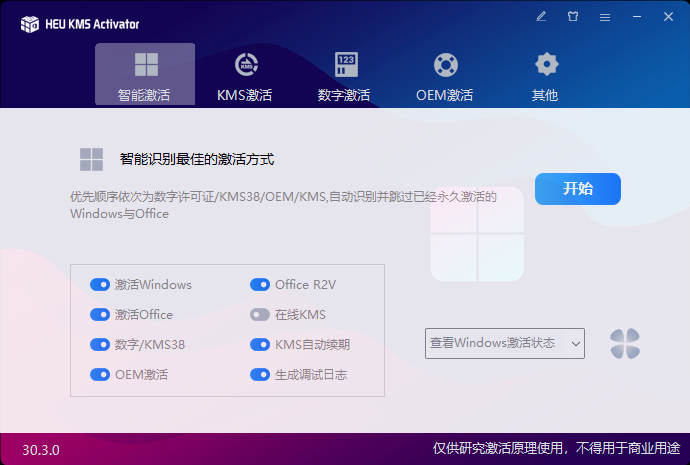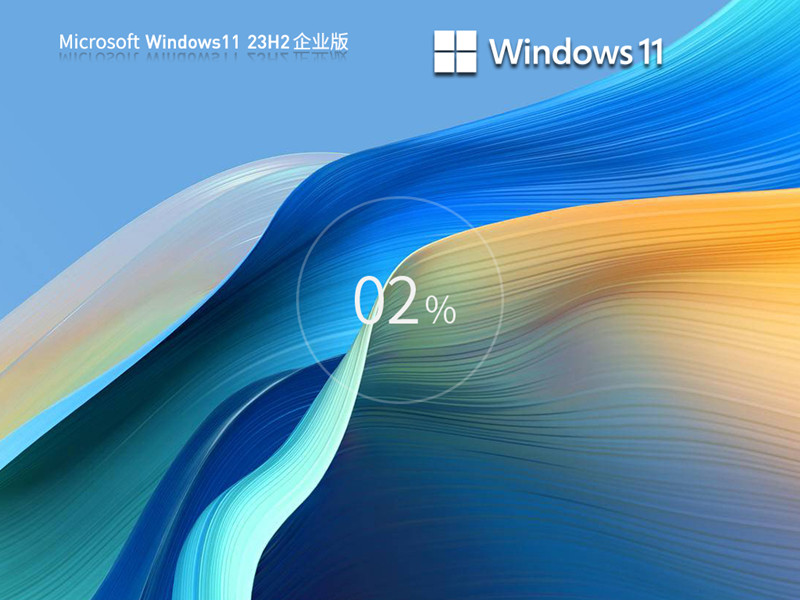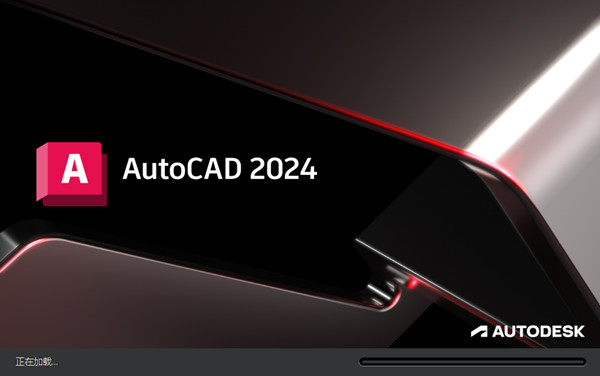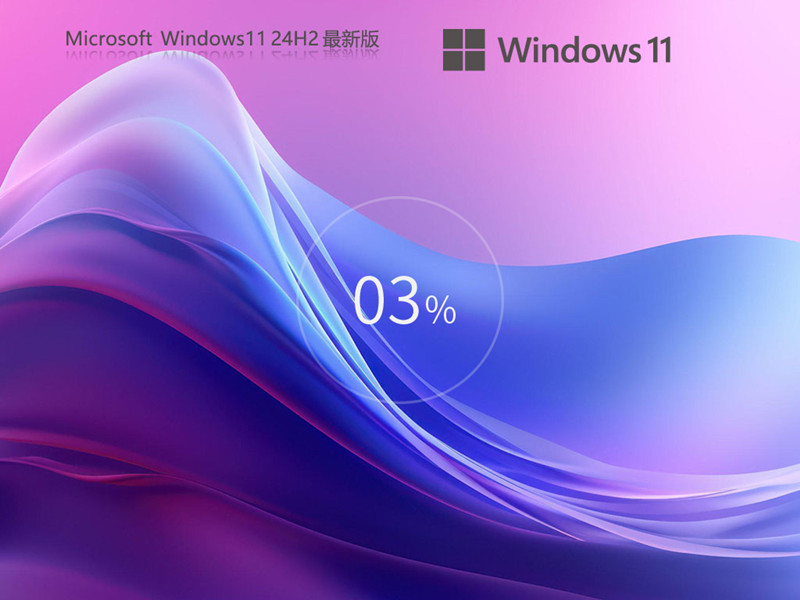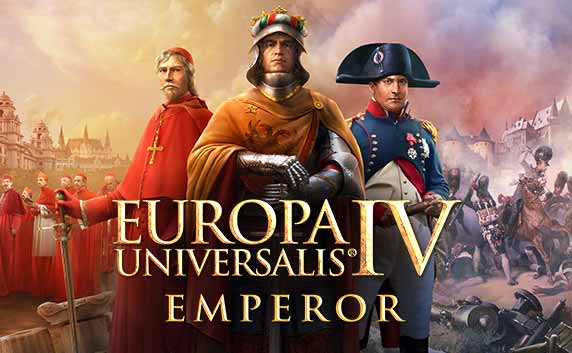X-Mouse Button Control中文便携版 v2.3鼠标宏支持CF战地之王AVA
最新增强版本支持所有FPS射击游戏,X-Mouse Button Control中文便携版 v2.3鼠标宏支持CF战地之王AVA,X-Mouse汉化版是一款专业的鼠标按键控件软件,使用X-Mouse能够将各种新的功能映射到鼠标按键上来释放鼠标的全部功能,用户可以自定义鼠标的按键和滚轮的行为,为每一个按键分配新的任务,软件不仅简单小巧,而且使用简单,兼容Win10操作系统,也能够轻松作用于各种游戏,十分强大。
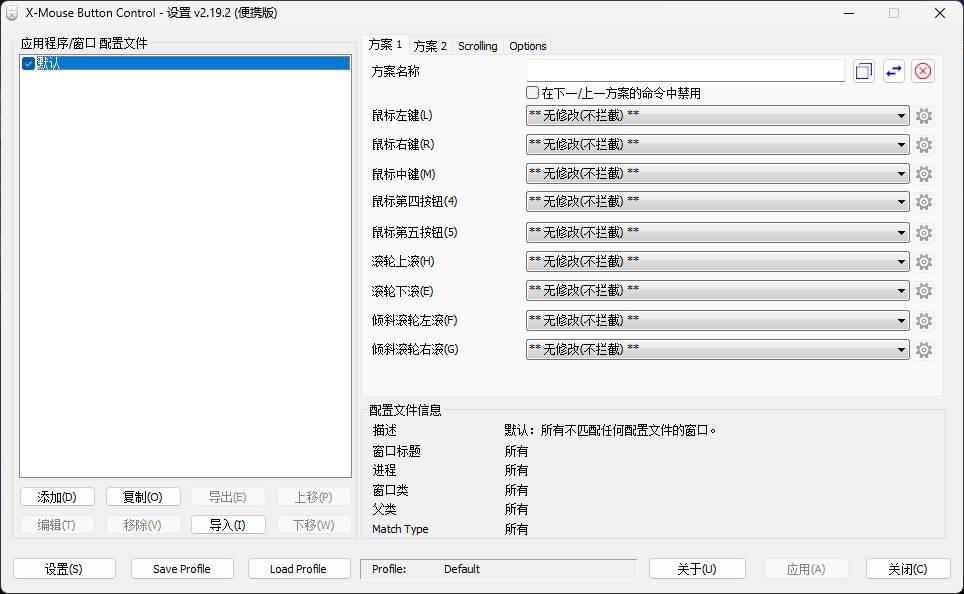
常见游戏设置
瞬狙设置
1.随意选择一个按键右边的小箭头,出现下拉菜单,往下找找选中:模拟按键,这个模拟按键选选项。(CF想要瞬狙的最好设置开镜键,也就是右键。)
2.点击模拟按键后会出现这个框在指标所指的空上输入 {RMB}{WAIT<0 1="">}{LMB}3{WAIT<0 1="">}1 并按确认。
3.上面那话的意思就是先单击鼠标右键开镜,延迟(保持在开镜状态),单击左键开枪,按一下3切换成刀,延迟(网络游戏有网速原因,所以为了顺利切枪,有个延迟),再按一下1切换成狙击,瞬狙完成。
功能介绍
X-Mouse汉化版可用于重新映射鼠标按钮。它使您可以 更改鼠标按钮和滚轮的行为,并为每个按钮分配新任务。但是,该软件不仅用于按钮映射。它还允许进行 各种导航自定义,包括根据需要调整指针和滚轮。XMBC还可以使您的更改取决于上下文。这意味着一个软件中按钮的功能可能与另一个软件中按钮的功能不同。这在许多情况下很有用,包括在某些窗口中更改鼠标的行为,例如,将鼠标悬停在系统托盘或YouTube视频上时,改变鼠标滚轮的音量。或者,您玩的游戏本身不支持第四和第五个鼠标按钮。您可以将相关的键盘命令映射到每个这些鼠标按钮。通过创建 配置文件来控制应用程序和窗口的特定行为,这些配置文件可控制在各个应用程序或窗口之间切换时鼠标的行为。默认情况下,当鼠标移到定义的窗口或应用程序上时,配置文件会自动激活。在每个配置文件中,您最多可以配置10个不同按钮配置的“层”,您可以使用热键或鼠标按钮在它们之间进行切换。如何使用X鼠标按钮控件?首先,使用X鼠标按钮控制可能会有些令人生畏:有很多选项,并且该界面虽然简洁易懂,但却无法指导您完成分配过程。困惑的用户可能希望在线搜索用户指南或教程,尤其是在开始学习时。但是,它缺乏便利性,但是却在多功能性方面有所弥补。该软件具有可映射到您的鼠标按钮的广泛功能列表。这些功能包括切换/组合按钮以执行不同的操作;创建定时的按钮动作,该动作会随着您按住按钮的时间而改变;映射模拟的击键,这些击键会在您按下鼠标按钮时发送自定义击键,键序列或鼠标操作;并启动特定的Windows应用程序。总共大约有100种不同的操作供您选择。当您打开X鼠标按钮控件时,您将看到包含应用程序/窗口配置文件列表的主窗口。该列表包含您已创建并分配给各种应用程序或窗口的所有配置文件。在这里,您可以快速添加,激活或停用配置文件。如果配置文件的文本为红色,则它是活动的配置文件。相应的配置文件信息框显示XMBC如何对选定的进程或窗口进行分类。该信息与创建配置文件时输入的信息相同。映射命令列表显示了分配给鼠标上最多九个可能的控件中的每个控件的任务。从下拉列表中选择每个按钮的操作。重要的是要记住,命令列表会随XMBC的每个版本而变化,并且某些项目仅在特定的操作系统上可用。例如,只有Windows XP之后的操作系统才支持标准倾斜轮消息。当为鼠标分配击键时(即,当您单击某个鼠标按钮时,它将激活set key命令),有九种方法可用于发送分配的击键。其中包括在按下或释放鼠标键时发送键,在按住鼠标键时发送键或在按住鼠标键时连续发送键。所有这些功能加在一起构成了一个相当全面的程序,可以满足即使是最高级用户的鼠标自定义需求。完全按照您的要求设置鼠标可能需要一些时间,但是付出努力是值得的。强大而复杂的鼠标自定义X-Mouse Button Control是 功能强大的鼠标自定义工具。对于想要通过单击按钮或轻按滚轮来执行各种不同功能的人们来说,它是理想的选择。随着约100不同的动作以达到9个鼠标控制和可用的配置几乎是无止境的。但是,由于有如此众多的选项,对于没有经验的用户,X鼠标按钮控件可能看起来非常令人生畏和复杂。由于没有实用程序可以轻松访问任何用户指南,因此大多数用户将需要花费大量时间来全面了解他们可以实现的目标。
X-Mouse汉化版游戏特色
1、简单的界面
2、无限的自定义选项
3、创建应用程序和窗口特定的配置文件
4、配置文件自动激活
5、允许各种导航自定义
6、非常适合有特定需求的高级用户
7、支持多个用户
鬼跳设置
1.先打开XMOUSE
2.点击录制“宏”;
3.同时按出跳+蹲就可以完成超级跳
4.点击确定即可。
LOL瑞文光速QA
1.先按下Q
2.然后按下A,设置延时为20
3.按下鼠标左键
4.按下Q,设置延时为800
5.按下A,设置延时为20
6.按下鼠标左键,设置延时为850
7.下面再循环一次就可以了。
亮点介绍
全局热键
分配热键所需的层。发送此热键将执行一个刚性层交换机,而不是恢复到您以前的层或切换到任何其他层,直到接收到另一个命令来切换层。
修饰键
指定用于激活所需图层的修饰符键。按下并持有此热键将暂时激活层,恢复到一旦热键释放以前的活动层。
按钮分配
每一层支持映射按钮以外的层。但是赋值就像修饰键一样,只激活一个层同时举行。一旦按钮已被映射到一个备用层在随后的层上的按钮将被标记为层恢复和不能在该图层上执行任何其他功能。
上下文菜单
层也可以手动选择从上下文菜单右击图标在通知区。
创建新的配置文件
复制现有的配置文件,编辑/更改指定的对象,导入/导出配置文件(S)或删除不必要的配置文件。
配置文件可以编辑
复制或删除通过各自的按钮或从右键上下文菜单。如果一个配置文件的文本是红色的,然后,它是活跃的配置文件,换句话说,它目前有键盘/鼠标重点发送命令。档案信息框显示如何XMBC确定选择的过程和/或窗口。